Obtenez une analyse gratuite et vérifiez si votre ordinateur est infecté.
SUPPRIMEZ-LES MAINTENANTPour utiliser le produit complet, vous devez acheter une licence pour Combo Cleaner. 7 jours d’essai limité gratuit disponible. Combo Cleaner est détenu et exploité par RCS LT, la société mère de PCRisk.
Guide de suppression du virus CryptoStealer
Qu'est-ce que CryptoStealer ?
CryptoStealer est un nom générique pour les virus qui sont conçus pour voler les cryptomonnaies et les portefeuilles de cryptomonnaies. Au cours des dernières années, le cryptomining est devenu très populaire, surtout après le succès de Bitcoin au dernier trimestre 2017. L'ensemble a attiré beaucoup d'attention et d'investissements. Évidemment, les cybercriminels s'y sont aussi intéressés, car c'est un excellent moyen de générer des revenus, surtout grâce au fait que les transactions sont anonymes. Ces personnes ont commencé à voler des cryptomonnaies en utilisant diverses techniques, en commençant par le détournement de sites Web mal protégés (les escrocs modifient le contenu des sites Web en changeant l'adresse du porte-monnaie électronique du propriétaire du site Web pour la leur) et en terminant par le développement de logiciels malveillants à haut risque qui volent les informations d'identification des comptes et effectuent d'autres actes malveillants.
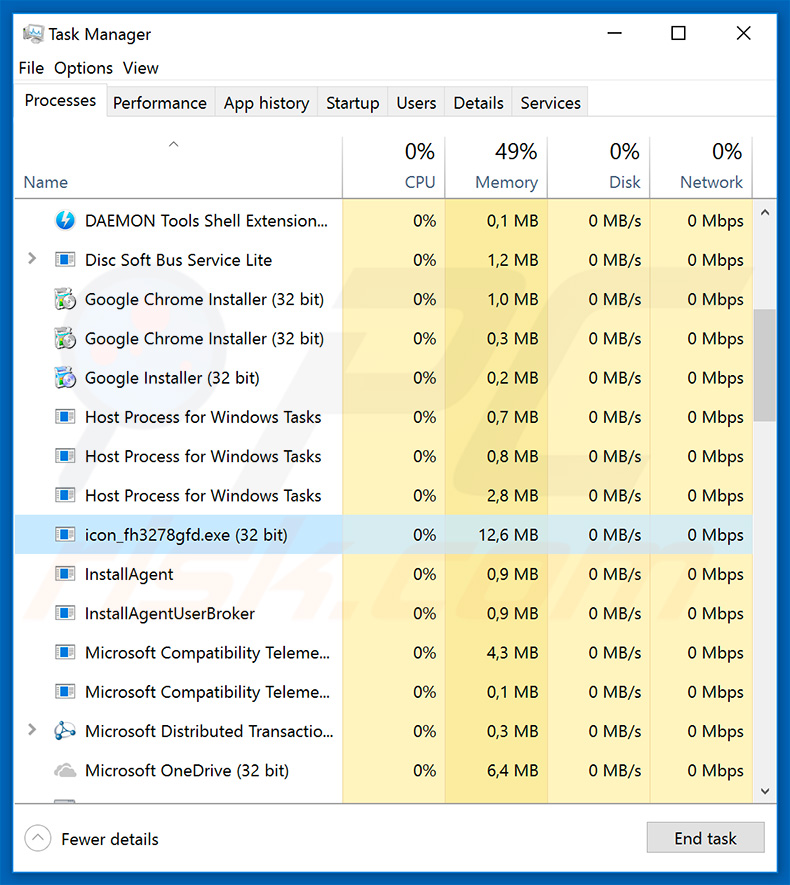
Bien que les cybercriminels utilisent beaucoup de méthodes pour voler de la cryptomonnaie, aujourd'hui nous allons parler des applications malveillantes qui sont utilisées pour de telles activités malveillantes. Il existe une variété de logiciels malveillants qui aident les cybercriminels à voler de la cryptomonnaie et les détails du porte-monnaie cryptographique. La plupart de ces virus sont conçus pour voler les logins/mots de passe enregistrés, les cookies du navigateur, l'écran d'enregistrement, les frappes de touches et l'activité de navigation sur le Web. Les informations enregistrées sont sauvegardées dans un serveur de commande et de contrôle à distance (C&C). Par conséquent, les cybercriminels finissent par avoir accès aux porte-monnaie électroniques des utilisateurs et peuvent facilement transférer de l'argent à leur propre compte. Maintenant, comme si cela ne suffisait pas, beaucoup d'utilisateurs utilisent les mêmes courriels, les mêmes identifiants et les mêmes mots de passe pour un grand nombre de comptes, ce qui signifie que les données volées peuvent être mal utilisées de diverses autres façons. Par exemple, les escrocs peuvent accéder aux cartes de crédit des utilisateurs et voler toutes leurs économies. De plus, ces personnes utilisent souvent des courriels et des comptes de réseau social volés pour faire proliférer encore plus les logiciels malveillants. Il existe maintenant un autre type de virus qui sont conçus pour surveiller l'activité des utilisateurs. Le logiciel malveillant détecte chaque fois que l'utilisateur tente de transférer de la cryptomonnaie et change l'adresse du porte-monnaie du destinataire pour celle qui appartient à des cybercriminels. Gardez maintenant à l'esprit que l'adresse du porte-monnaie cryptographique est une longue chaîne de caractères aléatoires. Ainsi, les utilisateurs sont très susceptibles de ne pas remarquer ces changements et de finir par transférer par inadvertance de l'argent à des cybercriminels, plutôt qu'à quelqu'un de leur choix. Il existe également un type de virus qui ne vole pas les informations personnelles, mais qui abuse des ressources du système pour exploiter la cryptomonnaie. Évidemment, tous les revenus vont dans les poches des cybercriminels. Le problème est que l'exploitation système peut prendre jusqu'à 100% des ressources du système, ce qui la rend instable (elle est très susceptible de planter) et pratiquement inutilisable (elle répond à peine). Il est à noter que la plupart de ces virus fonctionnent en arrière-plan des systèmes et font un excellent travail de dissimulation. Par conséquent, dans la plupart des cas, les utilisateurs sont incapables de déterminer/détecter leur présence. Les seules traces que ces virus laissent typiquement sont des fichiers cachés quelque part au fond des dossiers système et des processus avec des noms douteux dans le Gestionnaire des tâches de Windows. Certains de ces processus utilisent des noms d'apparence légitime comme déguisement (p. ex. sys32.exe, system.exe, etc.), ce qui rend la distinction encore plus difficile pour un utilisateur régulier. Si, toutefois, vous soupçonnez que votre ordinateur est infecté et/ou que vous avez été volé (par exemple, votre porte-monnaie électronique ou votre carte de crédit est devenu vide), analysez immédiatement votre ordinateur avec un antivirus/anti-spyware de bonne réputation et éliminez toutes les menaces détectées. De plus, assurez-vous de supprimer toutes les applications suspectes et tous les plug-ins de navigateur.
| Nom | Virus CryptoStealer |
| Type de menace | Cheval de troie, virus de vol de mot de passe, logiciel malveillant bancaire, logiciel espion |
| Symptômes | Les chevaux de Troie sont conçus pour infiltrer furtivement l'ordinateur de la victime et rester silencieux, de sorte qu'aucun symptôme particulier n'est clairement visible sur une machine infectée. |
| Méthodes de Distribution | Pièces jointes infectées, publicités en ligne malveillantes, ingénierie sociale, logiciels de crackage. |
| Dommage | Renseignements bancaires volés, mots de passe, vol d'identité, ordinateur de la victime ajouté à un botnet. |
| Suppression |
Pour éliminer d'éventuelles infections par des maliciels, analysez votre ordinateur avec un logiciel antivirus légitime. Nos chercheurs en sécurité recommandent d'utiliser Combo Cleaner. Téléchargez Combo CleanerUn scanner gratuit vérifie si votre ordinateur est infecté. Pour utiliser le produit complet, vous devez acheter une licence pour Combo Cleaner. 7 jours d’essai limité gratuit disponible. Combo Cleaner est détenu et exploité par RCS LT, la société mère de PCRisk. |
Comme mentionné ci-dessus, il existe de nombreux virus qui volent les cryptomonnaies. La liste d'exemples inclut (mais n'est pas limitée à) Torrent Movies, Vidar, CookieMiner, AZORult, Spy.Delf, TrickBot, CryptoShuffler, et beaucoup d'autres. Ces virus sont développés par différents cybercriminels et, par conséquent, leur comportement peut légèrement différer. Cependant, leur objectif principal est exactement le même : aider les cybercriminels à générer des revenus en volant des utilisateurs peu méfiants. Par conséquent, l'élimination de ces virus est extrêmement importante.
Comment CryptoStealer s'est-il infiltré dans mon ordinateur ?
Afin de faire proliférer ces chevaux de Troie, les cybercriminels utilisent souvent des campagnes de spam par courriel, de fausses mises à jour de logiciels, des sources non officielles de téléchargement de logiciels, fissures dans les logiciels et autres chevaux de Troie. Les campagnes de spam sont utilisées pour diffuser des pièces jointes malveillantes (par exemple, des liens/documents). Les courriels contiennent généralement des messages trompeurs qui encouragent les utilisateurs à ouvrir les pièces jointes. Cependant, cela entraîne souvent une infection informatique à haut risque. Les fausses mises à jour de logiciels infectent les ordinateurs en exploitant les bogues ou les failles des logiciels périmés ou en téléchargeant et installant simplement des logiciels malveillants plutôt que des mises à jour promises ou attendues. Les sources de téléchargement de logiciels tiers (réseaux peer-to-peer[P2P], sites d'hébergement de fichiers gratuits, sites Web de téléchargement de logiciels gratuits, etc.) présentent les exécutables malveillants comme des logiciels légitimes, incitant ainsi les utilisateurs à télécharger et installer eux-mêmes des logiciels malveillants. Les fissures logicielles sont utilisées pour contourner l'activation du logiciel. Cependant, les escrocs utilisent souvent ces outils (faux) pour propager des virus. Par conséquent, au lieu d'activer des logiciels payants, les utilisateurs finissent souvent par infecter leur ordinateur. Certains chevaux de Troie sont conçus pour provoquer ce qu'on appelle des "infections en chaîne". Ils s'infiltrent essentiellement dans les ordinateurs et injectent continuellement d'autres logiciels malveillants dans le système.
Comment éviter l'installation de logiciels malveillants ?
Tout d'abord, les utilisateurs doivent savoir que les principales raisons des infections informatiques sont une mauvaise connaissance et un comportement imprudent. La clé de la sécurité est la prudence et, par conséquent, l'attention lors de la navigation sur Internet et le téléchargement / installation / mise à jour des logiciels est une nécessité. Assurez-vous toujours d'analyser attentivement chaque lettre de courriel reçue. Si l'expéditeur semble suspect ou méconnaissable et/ou que la pièce jointe ne vous concerne pas, n'ouvrez pas de fichier/lien joint et supprimez immédiatement le courriel. De plus, assurez-vous de ne télécharger les applications qu'à partir de sources officielles, en utilisant des liens de téléchargement directs. Les téléchargeurs/installateurs tiers incluent souvent des applications malhonnêtes, c'est pourquoi de tels outils ne devraient jamais être utilisés. Nous vous recommandons vivement de toujours maintenir à jour les applications installées et le système d'exploitation. Pour ce faire, cependant, n'utilisez que les fonctions ou outils implémentés fournis par le développeur officiel. De plus, vous ne devriez jamais utiliser de logiciels de crack, car non seulement l'utilisation de logiciels piratés est considérée comme un crime cybernétique, mais vous risquez également d'infecter votre ordinateur. Il est également primordial de disposer d'une suite antivirus/anti-spyware de bonne réputation installée et opérationnelle. Si vous pensez que votre ordinateur est déjà infecté, nous vous recommandons d'effectuer un scan avec Combo Cleaner Antivirus pour Windows pour éliminer automatiquement les logiciels malveillants infiltrés.
Suppression automatique et instantanée des maliciels :
La suppression manuelle des menaces peut être un processus long et compliqué qui nécessite des compétences informatiques avancées. Combo Cleaner est un outil professionnel de suppression automatique des maliciels qui est recommandé pour se débarrasser de ces derniers. Téléchargez-le en cliquant sur le bouton ci-dessous :
TÉLÉCHARGEZ Combo CleanerEn téléchargeant n'importe quel logiciel listé sur ce site web vous acceptez notre Politique de Confidentialité et nos Conditions d’Utilisation. Pour utiliser le produit complet, vous devez acheter une licence pour Combo Cleaner. 7 jours d’essai limité gratuit disponible. Combo Cleaner est détenu et exploité par RCS LT, la société mère de PCRisk.
Menu rapide :
- Qu'est-ce que CryptoStealer ?
- ETAPE 1. Suppression manuelle du logiciel malveillant CryptoStealer.
- ETAPE 2. Vérifiez si votre ordinateur est propre.
Comment supprimer manuellement les logiciels malveillants ?
La suppression manuelle des logiciels malveillants est une tâche compliquée, il est généralement préférable de laisser les programmes antivirus ou anti-malware le faire automatiquement. Pour supprimer ce malware, nous vous recommandons d'utiliser Combo Cleaner Antivirus pour Windows. Si vous souhaitez supprimer un malware manuellement, la première étape consiste à identifier le nom du malware que vous essayez de supprimer. Voici un exemple d'un programme suspect exécuté sur l'ordinateur de l'utilisateur :

Si vous avez vérifié la liste des programmes en cours d'exécution sur votre ordinateur, par exemple en utilisant le gestionnaire de tâches et que vous avez identifié un programme qui semble suspect, vous devriez poursuivre ces étapes :
 Téléchargez un programme appelé Autoruns. Ce programme affiche les applications de démarrage automatique, l'emplacement du Registre et du système de fichiers :
Téléchargez un programme appelé Autoruns. Ce programme affiche les applications de démarrage automatique, l'emplacement du Registre et du système de fichiers :

 Redémarrez votre ordinateur en mode sans échec :
Redémarrez votre ordinateur en mode sans échec :
Utilisateurs de Windows XP et Windows 7 : Démarrez votre ordinateur en mode sans échec. Cliquez sur Démarrer, cliquez sur Arrêter, cliquez sur Redémarrer, cliquez sur OK. Pendant le processus de démarrage de votre ordinateur, appuyez plusieurs fois sur la touche F8 de votre clavier jusqu'à ce que le menu Options avancées de Windows s'affiche, puis sélectionnez Mode sans échec avec mise en réseau dans la liste.

Vidéo montrant comment démarrer Windows 7 en "Mode sans échec avec mise en réseau" :
Utilisateurs de Windows 8 : Démarrez Windows 8 est en mode sans échec avec mise en réseau - Allez à l'écran de démarrage de Windows 8, tapez Avancé, dans les résultats de la recherche, sélectionnez Paramètres. Cliquez sur Options de démarrage avancées, dans la fenêtre "Paramètres généraux du PC" ouverte, sélectionnez Démarrage avancé. Cliquez sur le bouton "Redémarrer maintenant". Votre ordinateur redémarre dans le menu "Options de démarrage avancées". Cliquez sur le bouton "Dépannage", puis sur le bouton "Options avancées". Dans l'écran des options avancées, cliquez sur "Paramètres de démarrage". Cliquez sur le bouton "Redémarrer". Votre PC redémarrera dans l'écran Paramètres de démarrage. Appuyez sur F5 pour démarrer en mode sans échec avec mise en réseau.

Vidéo montrant comment démarrer Windows 8 en "Mode sans échec avec mise en réseau" :
Utilisateurs Windows 10 : Cliquez sur le logo Windows et sélectionnez l'icône Alimentation. Dans le menu ouvert, cliquez sur "Redémarrer" tout en maintenant le bouton "Shift" enfoncé sur votre clavier. Dans la fenêtre "Choisir une option", cliquez sur "Dépannage", puis sélectionnez "Options avancées". Dans le menu des options avancées, sélectionnez "Paramètres de démarrage" et cliquez sur le bouton "Redémarrer". Dans la fenêtre suivante, cliquez sur le bouton "F5" de votre clavier. Cela redémarrera votre système d'exploitation en mode sans échec avec la mise en réseau.

Vidéo montrant comment démarrer Windows 10 en "Mode sans échec avec mise en réseau" :
 Extrayez l'archive téléchargée et exécutez le fichier Autoruns.exe.
Extrayez l'archive téléchargée et exécutez le fichier Autoruns.exe.

 Dans l'application Autoruns, cliquez sur "Options" en haut de l'écran et décochez les options "Masquer les emplacements vides" et "Masquer les entrées Windows". Après cette procédure, cliquez sur l'icône "Actualiser".
Dans l'application Autoruns, cliquez sur "Options" en haut de l'écran et décochez les options "Masquer les emplacements vides" et "Masquer les entrées Windows". Après cette procédure, cliquez sur l'icône "Actualiser".

 Vérifiez la liste fournie par l'application Autoruns et localisez le fichier malware que vous souhaitez éliminer.
Vérifiez la liste fournie par l'application Autoruns et localisez le fichier malware que vous souhaitez éliminer.
Vous devriez écrire le chemin complet et le nom. Notez que certains logiciels malveillants cachent leurs noms de processus sous des noms de processus Windows légitimes. A ce stade, il est très important d'éviter de supprimer les fichiers système. Après avoir localisé le programme suspect que vous souhaitez supprimer, cliquez avec le bouton droit de la souris sur son nom et choisissez "Supprimer".

Après avoir supprimé le malware via l'application Autoruns (ceci garantit que le malware ne s'exécutera pas automatiquement au prochain démarrage du système), vous devez rechercher le nom du malware sur votre ordinateur. Assurez-vous d'activer les fichiers et dossiers cachés avant de continuer. Si vous trouvez le fichier du malware, veillez à le supprimer.

Redémarrez votre ordinateur en mode normal. Suivre ces étapes devrait vous aider à supprimer tout logiciel malveillant de votre ordinateur. Notez que la suppression manuelle des menaces nécessite des compétences informatiques avancées, il est recommandé de laisser la suppression des logiciels malveillants aux programmes antivirus et antimalware. Ces étapes peuvent ne pas fonctionner avec les infections malveillantes avancées. Comme toujours, il est préférable d'éviter d'être infecté par des logiciels malveillants qui tentent de les supprimer par la suite. Pour assurer la sécurité de votre ordinateur, assurez-vous d'installer les dernières mises à jour du système d'exploitation et d'utiliser un logiciel antivirus.
Pour être sûr que votre ordinateur est exempt d'infections malveillantes, nous vous recommandons de le scanner avec Combo Cleaner Antivirus pour Windows.
Partager:

Tomas Meskauskas
Chercheur expert en sécurité, analyste professionnel en logiciels malveillants
Je suis passionné par la sécurité informatique et la technologie. J'ai une expérience de plus de 10 ans dans diverses entreprises liées à la résolution de problèmes techniques informatiques et à la sécurité Internet. Je travaille comme auteur et éditeur pour PCrisk depuis 2010. Suivez-moi sur Twitter et LinkedIn pour rester informé des dernières menaces de sécurité en ligne.
Le portail de sécurité PCrisk est proposé par la société RCS LT.
Des chercheurs en sécurité ont uni leurs forces pour sensibiliser les utilisateurs d'ordinateurs aux dernières menaces en matière de sécurité en ligne. Plus d'informations sur la société RCS LT.
Nos guides de suppression des logiciels malveillants sont gratuits. Cependant, si vous souhaitez nous soutenir, vous pouvez nous envoyer un don.
Faire un donLe portail de sécurité PCrisk est proposé par la société RCS LT.
Des chercheurs en sécurité ont uni leurs forces pour sensibiliser les utilisateurs d'ordinateurs aux dernières menaces en matière de sécurité en ligne. Plus d'informations sur la société RCS LT.
Nos guides de suppression des logiciels malveillants sont gratuits. Cependant, si vous souhaitez nous soutenir, vous pouvez nous envoyer un don.
Faire un don
▼ Montrer la discussion